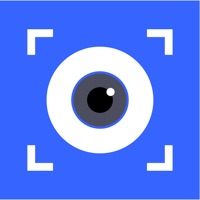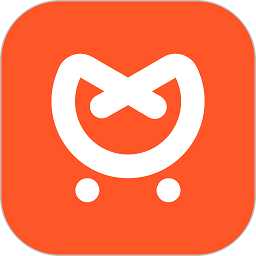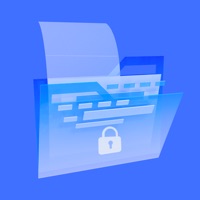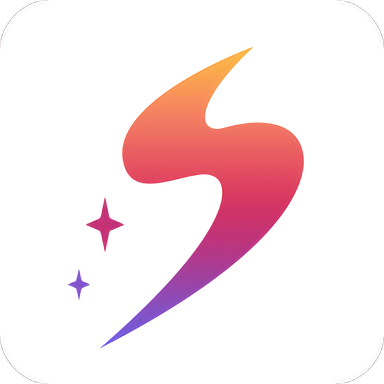Mac系统清理教程
随着使用时间的增长,mac电脑可能会积累大量的临时文件、缓存以及不再需要的软件。这些累积的文件不仅占用宝贵的存储空间,还可能影响系统的运行速度和性能。定期清理mac系统不仅可以释放存储空间,还能提高系统的响应速度,让您的设备运行得更加流畅。
如何识别需要清理的内容
在开始清理之前,了解哪些文件是安全可以删除的非常重要。一般来说,以下几种类型的文件是清理的重点对象:
- 缓存文件:应用程序和系统在运行过程中生成的临时文件。
- 日志文件:记录系统或应用运行状态的信息文件。
- 下载的文件:从互联网上下载但已经不再需要的文件。
- 旧的备份:如果您使用time machine进行备份,那么不再需要的旧备份文件也可以被删除。
- 大文件:检查并移除那些占用大量空间的大文件,如视频、音频文件等。
清理mac系统的步骤
1. 使用内置工具:
- 清理缓存文件:虽然mac系统没有提供直接清理缓存的功能,但是通过重启电脑可以自动清除部分缓存。
- 管理磁盘空间:使用“关于本机”中的“存储”功能查看并管理存储空间。这里可以看到哪些文件占用了大量空间,并进行相应的清理操作。
2. 手动删除无用文件:
- 打开finder,浏览到用户目录下的`library/caches`文件夹,删除其中的缓存文件(注意不要删除系统关键的缓存文件)。
- 清理下载文件夹,删除不再需要的文件。
- 检查并删除time machine或其他备份服务中的旧备份。
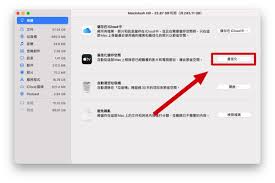
3. 使用第三方清理工具:
- 对于不熟悉技术的用户,可以考虑使用一些第三方清理工具,如cleanmymac x等,它们提供了更直观的操作界面,帮助您轻松地清理不必要的文件。
定期维护的重要性
定期对mac系统进行清理是非常必要的,这不仅能保持系统的健康状态,还能延长设备的使用寿命。建议至少每个月进行一次全面的系统检查和清理,以确保您的mac始终处于最佳的工作状态。